- Автор Jason Gerald [email protected].
- Public 2023-12-16 10:56.
- Последно модифициран 2025-01-23 12:07.
Това wikiHow ви учи как да запазвате приложения в папки, така че иконите им да не се показват на началния екран или да ги скриете с помощта на функцията Ограничения.
Стъпка
Метод 1 от 2: Скриване на приложения чрез ограничения
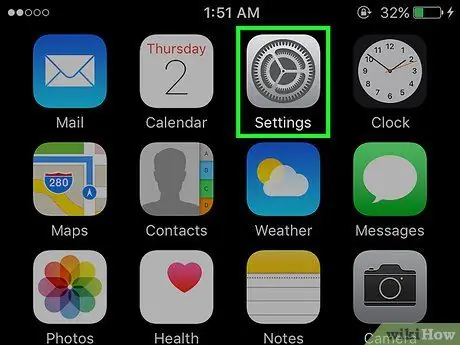
Стъпка 1. Отворете менюто с настройки на устройството („Настройки“)
Това меню е обозначено със сивата икона на зъбно колело, която обикновено се показва на началния екран.
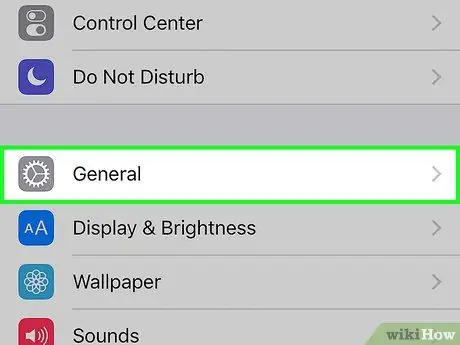
Стъпка 2. Докоснете Общи
Това е в горната част на страницата.
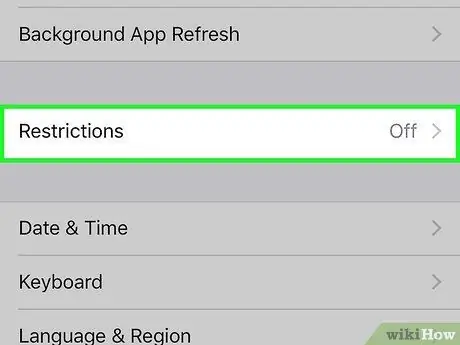
Стъпка 3. Плъзнете екрана и докоснете Ограничения
Тази опция е в долната половина на страницата.
Ако сте активирали функцията „Ограничения“, въведете паролата, когато бъдете подканени. Не е нужно да изпълнявате стъпките, за да активирате „Ограничения“или да създадете парола
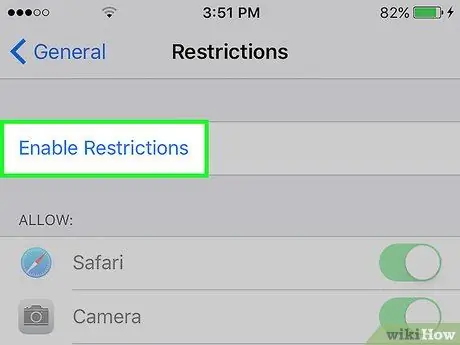
Стъпка 4. Докоснете Активиране на ограниченията
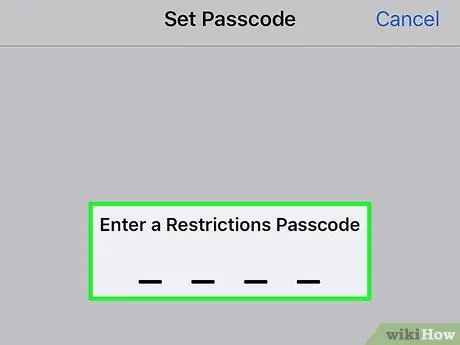
Стъпка 5. Въведете паролата два пъти
Можете да въведете четирицифрено число като код.
Уверете се, че сте избрали номер, който да запомните. Ако забравите кода, няма да имате достъп до настройките „Ограничения“и блокът може да бъде коригиран само чрез изчистване или изтриване на данните от устройството
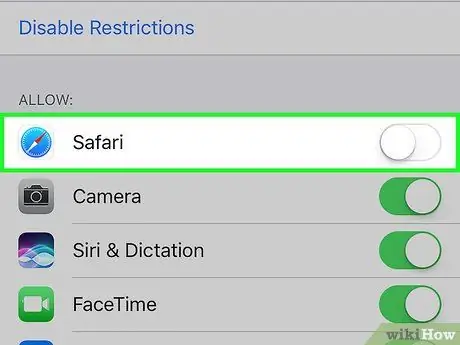
Стъпка 6. Плъзнете превключвателя до приложенията, които трябва да бъдат скрити, в положение изключено или „изключено“
Бутонът ще стане бял и приложението ще бъде скрито от началния екран.
- Тази процедура няма да повлияе на данните в приложението, но няма да имате достъп до приложението, докато не го активирате или премахнете от функцията „Ограничения“.
- Тази процедура не винаги може да се спазва за всички приложения.
Метод 2 от 2: Скриване на приложения в папки
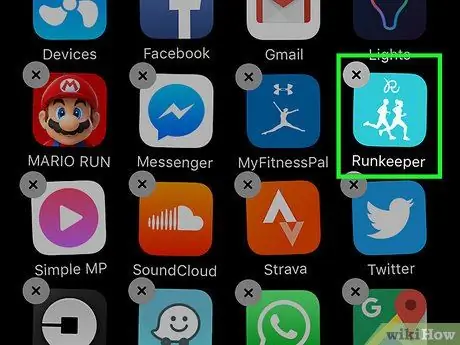
Стъпка 1. Натиснете и задръжте иконата на приложението, докато всички икони потрепнат
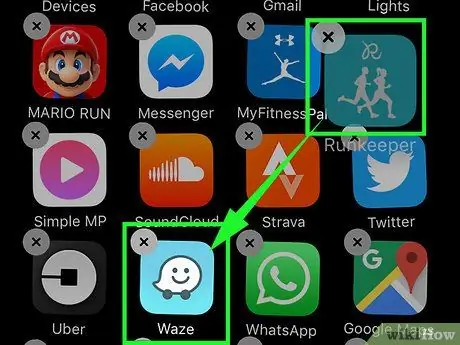
Стъпка 2. Плъзнете иконата, която трябва да бъде скрита, върху иконата на друго приложение
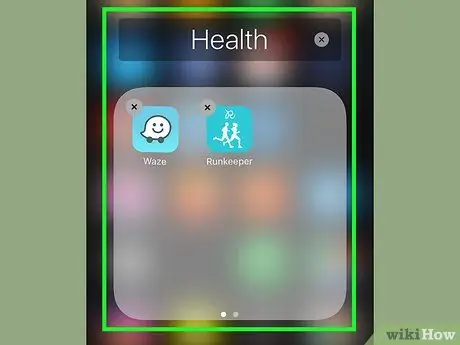
Стъпка 3. Освободете иконата
Ще бъде създадена нова папка, съдържаща двете приложения.
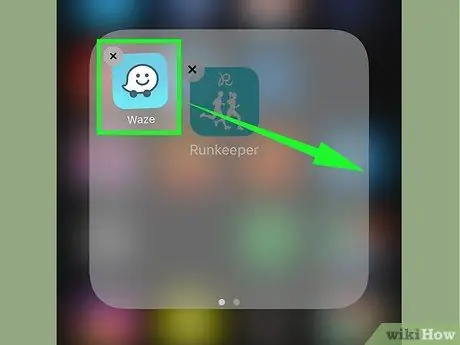
Стъпка 4. Плъзнете другите приложения, които искате да скриете, от дясната страна на папката
Приложението ще бъде отведено към втория раздел.
Разделът, до който се осъществява достъп до момента, е обозначен с ярка точка в долната част на папката
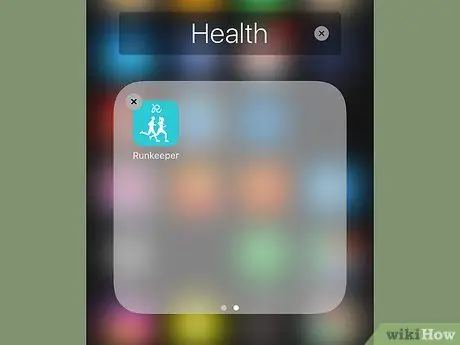
Стъпка 5. Освободете иконата на приложението

Стъпка 6. Натиснете бутона „Начало“
Приложението ще остане във втория раздел на папката и няма да се вижда, когато влезете в началния екран.
- Можете да добавите още приложения, които трябва да бъдат скрити в тази папка.
- Можете да добавите още раздели към папката, за да скриете приложенията в по -голяма дълбочина. Трябва обаче да има поне едно приложение, съхранено в предните раздели, за да можете да скриете приложението допълнително.






